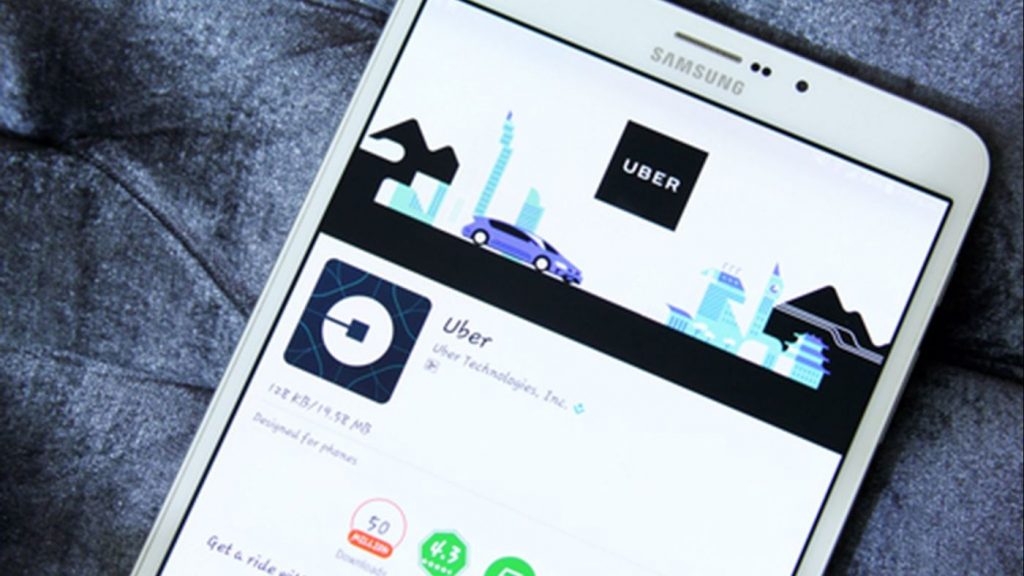5 modalități de a utiliza USB OTG pe un smartphone cu ușurință, fără a pune cap la cap!
Nevoia de a găsi diverse informații dintr-o varietate de surse diverse poate fi, de asemenea, făcută numai prin utilizarea unui smartphone care are conexiune la internet.
Diversitatea informațiilor care pot fi obținute deutilizatorii pot avea o varietate de impacturi, în special impacturi pozitive. Diversitatea informațiilor necesare utilizatorilor poate afecta capacitatea de stocare a smartphone-urilor.
Existența acestei probleme a creat o inovațienou este USB OTG. USB OTG este un USB care este utilizat pentru a transfera date de la un smartphone la un computer sau computer, astfel încât nu necesită o unitate flash. Iată cum se utilizează USB OTG pe un smartphone.
# 1 Conectați-vă la un smartphone

Pentru a putea accesa USB OTG, trebuie săPrimul lucru de făcut este să conectați USB OTG la un smartphone. USB OTG este un USB care poate fi folosit direct pentru a conecta un smartphone cu un flash. Astfel încât să nu mai fie nevoie de un smartphone USB care trebuie conectat la un laptop sau computer pentru a copia fișierele de pe smartphone pe flash.
Cu USB OTG va fi foarte ușorprocesul de transfer al fișierelor de pe un smartphone la o unitate flash sau altă locație de stocare. Prin urmare, USB OTG este foarte popular în rândul utilizatorilor de smartphone-uri, deoarece poate facilita procesul de mutare a fișierelor pe o unitate flash, fără a fi nevoie de mult timp.
# 2 Căutați un manager de fișiere

După conectarea USB OTG la smartphone, pagAl doilea lucru pe care trebuie să-l faceți este să căutați o aplicație manager de fișiere. De ce să cauți o aplicație manager de fișiere? Pentru că aceasta este una dintre etapele modului de utilizare a USB OTG pe un smartphone.
Citește și: 5 modalități de a depăși aplicațiile care nu sunt instalate pe Android
Deci, atunci când nu ați instalat aplicațiamanager de fișiere, mai întâi trebuie să descărcați aplicația manager de fișiere. Pentru a găsi aplicația managerului de fișiere, puteți descărca aplicația în Playstore sau Appstore.
# 3 Căutați numele unității flash de la USB OTG
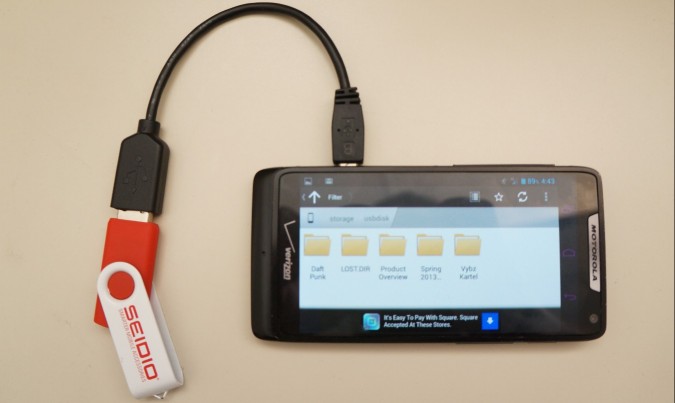
După ce instalați aplicația manager de fișiereAsta trebuie să căutați numele unității flash de la USB OTG. Unde, numele unității flash va varia, așa că trebuie să știți care este USB OTG. acest lucru este făcut astfel încât să puteți accesa USB OTG pentru a putea copia sau muta fișierele dvs. pe un smartphone sau altă locație de stocare.
Cu acest USB OTG, îl puteți facetransferați fișierele de pe smartphone-ul dvs. în spații de stocare externe, cum ar fi discuri flash, alte tablete sau alte locuri de stocare. Prin urmare, USB OTG este un tip important de USB pe care îl aveți.
# 4 Încercați să copiați fișiere pe smartphone-uri de la USB OTG

După ce găsiți numele unității flash de la USBOTG-ul dvs., veți putea utiliza în mod automat USB OTG pe smartphone. Când USB OTG este conectat la smartphone-ul dvs., puteți utiliza deja USB OTG pentru a muta sau copia fișiere.
Citește și: 2 modalități de a salva rezultatele descărcării pe un card de memorie de pe un telefon Android
Utilizând un USB OTG, puteți face mai multe activități pentru a sprijini ceea ce faceți. Unele lucruri pe care le puteți face utilizând USB OTG sunt următoarele:
- Mutați și copiați fișierele de pe smartphone în alt spațiu de stocare sau invers
- Tipăriți documentele conținute pe smartphone
Cu prezența USB OTG, activități conexecu fișierele conținute pe un smartphone va fi mai ușor. Încercând să copiați un fișier pe smartphone-ul dvs., ați făcut o modalitate de a utiliza USB OTG pe un smartphone.
# 5 Îndepărtarea USB OTG

După ce ați terminat de utilizat UBS OTG,este bine dacă eliberați UBS-ul OTG. Cum să eliminați USB OTG nu ar trebui să fie neglijent, deoarece poate deteriora USB OTG. Modul de eliberare a unui USB OTG este de fapt același lucru cu eliberarea sau respingerea pe un laptop. Pentru a elimina USB OTG puteți utiliza următoarea metodă, astfel încât USB OTG este eliberat în conformitate cu regulile care ar trebui.
- Faceți clic pe Setări
- Selectați secțiunea de stocare
- Faceți clic pe Demontați stocarea externă localizată în secțiunea USB Storage
- Apoi, așteptați până când procesul de eliminare USB OTG este complet
- După aceea, puteți să deconectați imediat USB OTG de pe smartphone.
Existența acestui USB OTG poate face mai ușor pentru utilizatoripentru a transfera datele direct fără a folosi ajutorul unui flash. Această metodă poate fi utilizată pentru a facilita utilizatorilor să transfere date și să eficientizeze capacitatea de stocare a smartphone-ului.
Cu acest USB OTG, transferul are nevoiedatele pot fi făcute rapid și nu necesită mult timp pentru a realiza transferuri de date. Deci, dacă utilizatorul nu este familiarizat cu acest USB OTG, va fi probabil confuzie atunci când îl folosește.
Prin urmare, există o înțelegere a modului de utilizare a USB OTG pe smartphone-uri, astfel încât utilizatorii să înțeleagă utilizarea lor. Sperăm că acest articol vă este util.